如何刻录iso文件到u盘 ISO文件刻录至U盘的步骤详解
ISO文件是一种常见的磁盘映像文件,常用于安装操作系统或软件。将ISO文件刻录到U盘是一种方便快捷的安装方式。本文将详细讲解如何将ISO文件刻录到U盘的步骤,帮助您轻松完成这一操作。
一、选择合适的U盘和软件
选择U盘:首先,您需要准备一个足够大的U盘,其容量应大于ISO文件的大小。例如,如果您要刻录的ISO文件大小为4GB,那么U盘的容量至少应为8GB。
选择软件:市面上有很多免费的ISO刻录软件,如UltraISO、PowerISO、Rufus等。您可以根据个人喜好选择一款适合自己的软件。
二、准备ISO文件
下载ISO文件:在官方网站或可信资源下载您需要的ISO文件。
检查ISO文件:确保下载的ISO文件完整无损坏,可以通过文件大小、MD5校验等方式进行验证。
三、刻录ISO文件到U盘
打开刻录软件:以UltraISO为例,打开软件后,点击“打开”按钮,选择您要刻录的ISO文件。
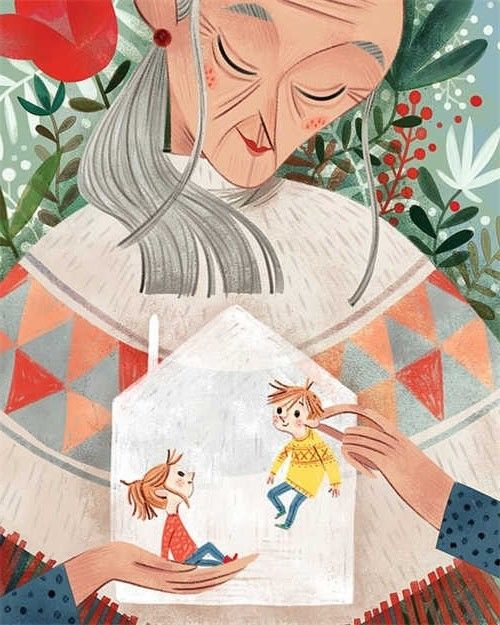
选择刻录方式:在软件界面中,选择“写入方式”为“USB-HDD+”,这是因为这种格式在U盘启动时不会影响U盘的分区。
开始刻录:点击“写入”按钮,软件会开始将ISO文件刻录到U盘。在刻录过程中,请不要拔掉U盘,以免造成数据损坏。
完成刻录:刻录完成后,软件会弹出提示框,表示刻录成功。此时,您可以将U盘插入电脑,尝试使用它来安装操作系统或软件。
四、注意事项
刻录前请确保U盘已格式化,以免损坏U盘。
在刻录过程中,请勿移动或震动电脑,以免影响刻录效果。
如果刻录失败,请检查ISO文件是否损坏,或者尝试更换其他U盘和刻录软件。
五、观点汇总
本文详细介绍了如何将ISO文件刻录到U盘的步骤,包括选择合适的U盘和软件、准备ISO文件、刻录ISO文件到U盘以及注意事项。通过以上步骤,您可以轻松完成ISO文件到U盘的刻录,方便快捷地安装操作系统或软件。
相关问答:
刻录ISO文件到U盘需要什么软件?
答:市面上有很多免费的ISO刻录软件,如UltraISO、PowerISO、Rufus等。
刻录ISO文件到U盘需要多大容量的U盘?
答:U盘的容量应大于ISO文件的大小,例如,ISO文件大小为4GB,U盘容量至少应为8GB。
刻录ISO文件到U盘时,如何选择刻录方式?
答:选择“写入方式”为“USB-HDD+”,这是因为这种格式在U盘启动时不会影响U盘的分区。
刻录ISO文件到U盘时,为什么不能移动或震动电脑?
答:刻录过程中,电脑的移动或震动可能导致刻录失败或数据损坏。
刻录ISO文件到U盘失败怎么办?
答:首先检查ISO文件是否损坏,或者尝试更换其他U盘和刻录软件。